Nous vous expliquerons et vous montrerons comment utiliser le programme VideoProc pour changer le format et réduire la taille d'une vidéo afin que vous puissiez
Pourquoi ai-je besoin de convertir une vidéo pour iPhone?
Il semblerait que maintenant presque tout soit possibleregarder en ligne ou via des services de streaming – mais que faire s'il n'y a pas d'accès à Internet ou si vous avez besoin d'économiser du trafic - par exemple, si vous vous préparez pour un long voyage ?

Dans de telles situations, vous devez télécharger la vidéoà l'avance – mais ces vidéos ne sont pas toujours lues sur iPhone. Et, à l'inverse, les vidéos tournées sur un iPhone ne sont pas toujours reproduites correctement sur un ordinateur et dans les éditeurs vidéo. Raisons possibles:
- Les fichiers aux formats MKV, AVI et FLV ne sont pas lisibles sur l'iPhone, l'iPad et plusieurs autres appareils.
- Le codec HEVC ne fonctionne pas avec les anciennes versions de QuickTime, Photos, Final Cut Pro, iMovie, Windows Media Player, Adobe.
- Les vidéos tournées sur iPhone à 4K à 60 ips ne sont pas lues de manière fluide dans des lecteurs tels que VLC.
- Les vidéos tournées sur GoPro, les appareils photo numériques et les drones ne sont souvent pas lues sur iPhone / iPad en raison de formats incompatibles.
- L'iPhone peut également ne pas lire de la musique dans certains formats.
HEVC– un nouveau codec vidéo quiPris en charge sur iPhone 7/7 Plus et versions antérieures. Par conséquent, les vidéos tournées sur les nouveaux iPhones peuvent ne pas être lues sur les anciens iPhones, ainsi que sur certains lecteurs et programmes vidéo.
De plus, souvent la vidéo originale“pèse” trop car la résolution est trop élevée, ce qui est plus haut que l'écran de votre iPhone. Si vous réduisez la résolution d'une telle vidéo, sa taille diminuera également – ce qui signifie que vous économiserez de l'espace sur votre téléphone et ne sacrifierez pas la qualité vidéo.
Par exemple, sur iPhone 7, la résolution de l'écran est1334 x 750 pixels. Autrement dit, vous ne remarquerez pas les différences lorsque vous regarderez un film en résolution 4K (4096 × 3072) ou 1334 x 750. À cet emplacement du lecteur, la version 4K en prendra beaucoup plus.
Comment y faire face?
La conversion vidéo vous permet de vous adaptervidéo pour l'affichage sur votre appareil. Par exemple, l'éditeur de vidéo VideoProc, que nous vous avons déjà expliqué, prend en charge plus de 420 préréglages pour un grand nombre d'appareils (iPhone, iPad et divers modèles de smartphones Android, ainsi que YouTube, Facebook et Instagram). Pour cette raison, vous n'avez pas besoin de définir manuellement les paramètres: il vous suffit de sélectionner la vidéo de votre choix, de spécifier le périphérique que vous possédez et le programme fera tout pour vous.
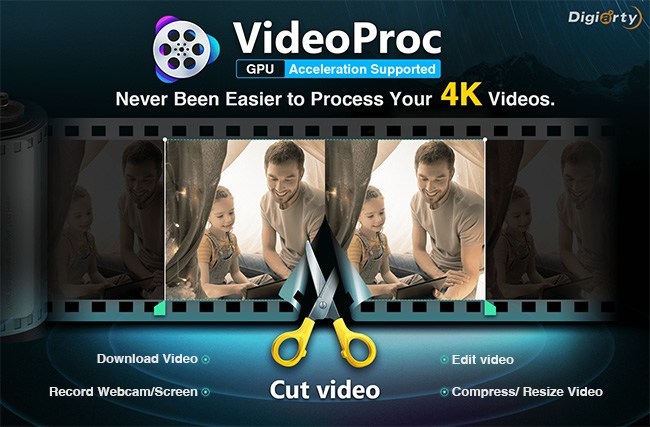
VideoProc vous permet de travailler avec une vidéo en 4K même surOrdinateurs faibles grâce à la technologie d’accélération de carte vidéo intégrée. Avec ce programme, vous pouvez facilement convertir la vidéo et l'audio de n'importe quel format sans perte de qualité. En outre, comme mentionné précédemment, l'éditeur dispose de profils prédéfinis pour l'exportation de vidéos que vous pouvez lire sur votre iPhone:
- Convertissez MKV, FLV, AVI, etc. en MP4 ou MOV « lisibles » sur les appareils mobiles Apple.
- Transférez des fichiers audio au format AAC, MP3, AIFF, M4A pour les lire sur un iPhone, un iPad ou un iPad.
- Convertissez la vidéo d'une caméra numérique, GoPro ou drone au format compatible iPhone en un clic.
- Transformez vos morceaux préférés en sonneries pour iPhone sans réglages avancés complexes.
- Convertissez les vidéos prises en HEVC en H.264 pour les visionner sur des iPhones et des iPad plus anciens.
Plus loin dans cet article, nous vous montrerons comment procéder,et également quelles fonctionnalités supplémentaires le programme offre au cas où vous souhaiteriez non seulement convertir une vidéo, mais également y apporter des modifications - par exemple, supprimez les barres noires en haut et en bas ou ajoutez des sous-titres.
Comment obtenir gratuitement VideoProc et iPhone XS Max
Du 11 janvier au 20 février, Digiarty, le développeur de VideoProc, organise un tirage au sort dans lequel vous pouvez obtenir une version sous licence du programme ou d’autres prix intéressants. Digiarty donne:
- 1000 clés pour une licence annuelle MacX MediaTranstous les jours
- 6 mini trépieds avec support de téléphone Manfrotto PIXI Plus Mini
- 2 colonnes Marshall Kilburn II
- Prix principal – iPhone XS Max 64 Go
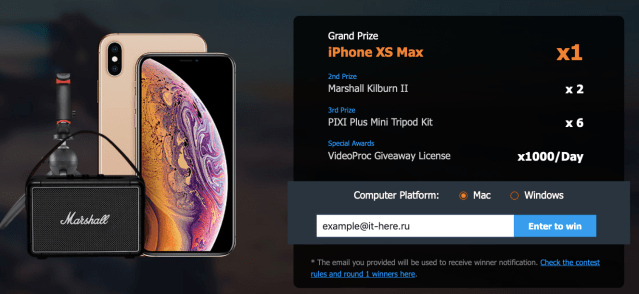
Les clés sont jouées quotidiennement, tandis que le reste des prix sera tiré en deux étapes:
- 30 janvier – 3 trépieds Manfrotto PIXI Plus Mini et haut-parleur Marshall Kilburn II
- 20 février – 3 trépieds Manfrotto PIXI Plus Mini, haut-parleur Marshall Kilburn II et iPhone XS Max 64 Go
Le tirage au sort sera effectué en utilisant un site tiers de randomisation afin d’assurer les résultats les plus indépendants.
Sur la page des promotions dans un encadré blanc avec l'inscriptionS'il vous plaît entrer email valideentrez votre email valide et cliquezEntrez pour gagner. Si vous faites partie des 1000 premiers participants par jour, vous verrez un bouton pour télécharger la version gratuite du programme. Cliquez sur Obtenir une copie gratuite pour lancer le téléchargement:
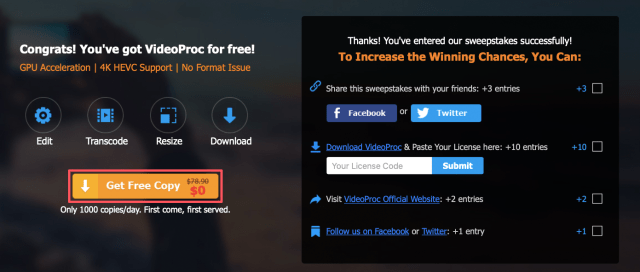
De plus, vous êtes maintenant dans le tirage au sorttop prix! Vous pouvez augmenter vos chances de gagner si vous vous abonnez à Twitter et aux comptes Facebook VideoProc, ainsi que de partager un lien vers le tirage au sort sur ces réseaux sociaux.
Comment convertir une vidéo pour iPhone en VideoProc
Maintenant que vous avez la version complète du programme, vous pouvez commencer à travailler avec la vidéo! Ouvrez le programme et sélectionnez l'onglet Vidéo sur l'écran de démarrage.
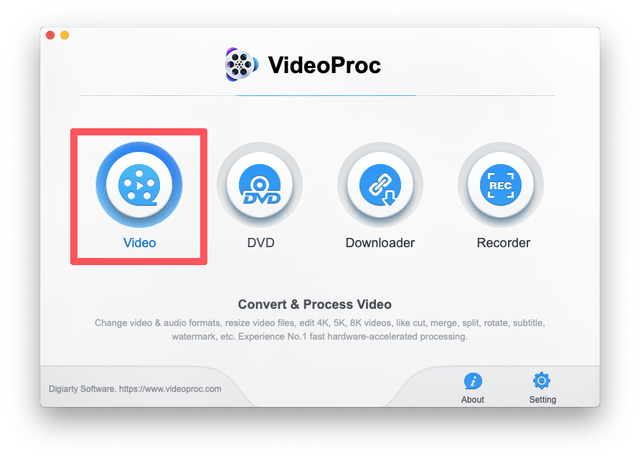
Après cela, l'interface du programme s'ouvrira. Tout est assez simple et intuitif, même pour un débutant. Malheureusement, le programme n'est actuellement pas disponible en russe. Par conséquent, certains utilisateurs peuvent rencontrer des problèmes lors de l'utilisation de diverses fonctions de cet éditeur et de ce convertisseur.
Vous devez d’abord ajouter des fichiers avec lesquels vous allez travailler. Vous pouvez les faire glisser vers la zone blanche ou utiliser les boutons du panneau supérieur:
- Vidéo– Ajouter une vidéo
- Dossier vidéo– ajoutez un dossier avec la vidéo (si vous avez une image DVD ou des sous-titres dans un fichier séparé)
- Musique– musique ou autres fichiers audio

Sélectionnez le fichier souhaité sur votre ordinateur et cliquez surOuvert(Ouvrir).

Vidéo ajoutée! Vous pouvez maintenant voir ses paramètres (résolution, format, durée, etc.). Cliquez sur le bouton Format cible pour définir le format de sortie.
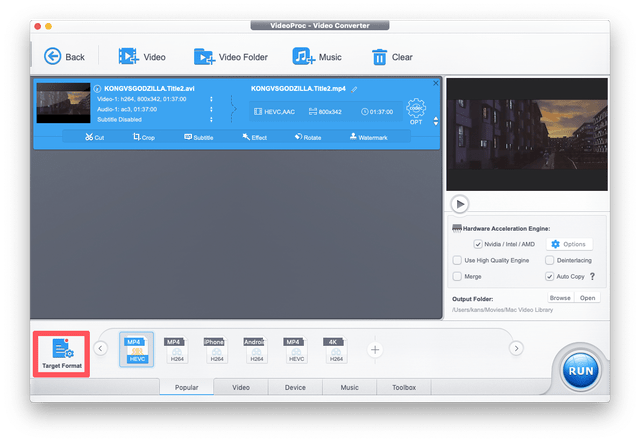
VideoProc est préinstallé avec plus de 420 logiciels différentsprofils divisés en catégories. Tout d'abord, sélectionnez la catégorie à laquelle appartient votre appareil (Apple/Huawei/Samsung/Android/Sony, etc.). Lors de la conversion vers iPhone, sélectionnezAppareil Apple.

Sélectionnez maintenant un modèle spécifique àle programme a sélectionné le bon codec. À l'aide du curseur sur le côté droit, vous pouvez régler l'équilibre entre la qualité et la taille du fichier. Par défaut, l'équilibre optimal est défini, mais dans notre cas, le fichier source est de qualité plutôt mauvaise, nous allons donc l'améliorer un peu. Cliquez surFaitenregistrer les modifications.

C'est tout! Vous pouvez appuyer tout de suiteRunet convertissez le fichier, ou vous pouvez éditer la vidéo ou ajouter des sous-titres.
Comment ajouter des sous-titres à la vidéo
CliquerSous-titredans le panneau d'édition sous la vidéo.
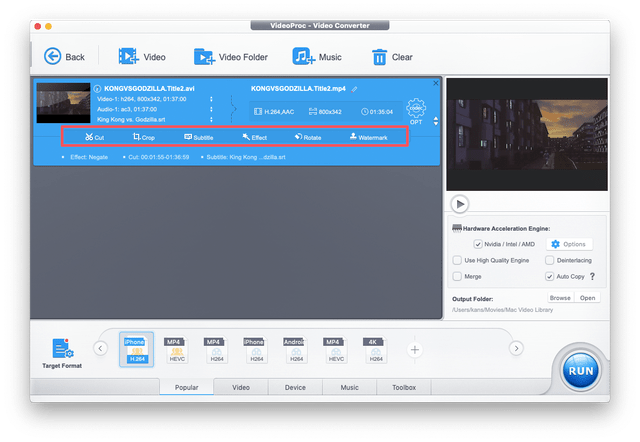
Une fenêtre s'ouvrira dans laquelle vous pourrez choisir l'une des deux options suivantes:
- Ajouter un fichier de sous-titres– si vous disposez déjà d'un fichier avec des sous-titres (.SRT, .SUB, .SBV, etc.), sélectionnez cette option et indiquez au programme où se trouve le fichier souhaité.
- Rechercher un sous-titre– si vous n'avez pas de fichier avec sous-titres, vous pouvez cliquer sur ce bouton et les retrouver directement dans le programme (vous avez besoin d'un accès à Internet).
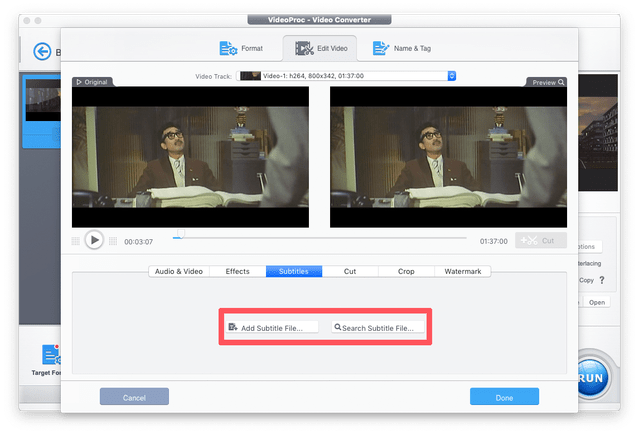
Pour télécharger des sous-titres, sélectionnez l'onglet souhaité (films/séries) en haut de la fenêtre, puis saisissez le nom et sélectionnez la langue des sous-titres (le russe est présent). Cliquez surRecherchePour la recherche.
Sélectionnez ensuite l'une des options proposées (le nombre de téléchargements de chacune est indiqué sur le côté droit) et cliquez surTélécharger.

Ceci peut être complété, mais si vous le souhaitez, vous pouvezchangez également la police et la taille du texte. Assurez-vous de cocher la case Activer pour activer les sous-titres. Vous pouvez également choisir d'insérer des sous-titres ou de les enregistrer dans un fichier séparé. Si vous souhaitez afficher ce fichier sur votre téléphone, nous vous recommandons d'assembler les sous-titres.

CliquerFaitenregistrer les modifications.
Montage VideoProc
Le programme fournit plusieurs fonctions d'édition qui pourraient vous être utiles:
Audio et amp; Vidéo– ici, vous pouvez faire pivoter ou retourner la vidéo horizontalement, modifier la vitesse de lecture ou ajuster l'audio si le son est en retard ou, au contraire, en avance sur la vidéo.

Les effets– plusieurs filtres et la possibilité d'ajuster manuellement les couleurs de la vidéo.

Couper– trancher. L'outil est idéal pour découper des intros et des titres afin de réduire la taille de la vidéo de sortie.
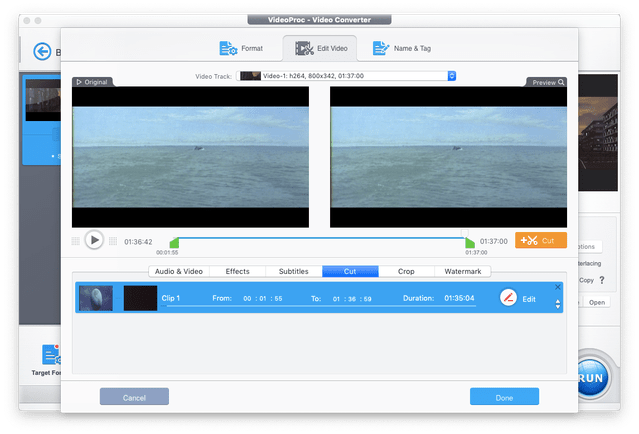
Récolte– encadrement.Avec son aide, vous pouvez supprimer les cadres noirs autour de la vidéo (s'ils sont présents dans le fichier d'origine) ou les ajouter si nécessaire, ainsi que l'ajuster au rapport hauteur/largeur souhaité ou redimensionner l'image. Cochez la case à côtéActiver le recadragefaire des changements.
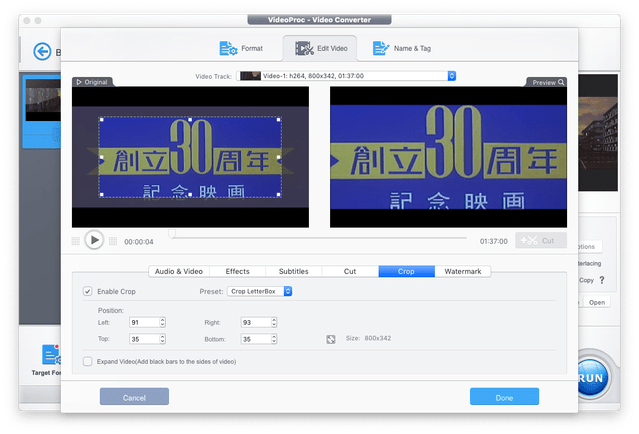
Filigrane– filigrane. Écrivez le texte souhaité, ajustez la police et la taille, et choisissez où le placer sur l'écran.
Exportation
Une fois que vous avez effectué toutes les modifications nécessairesvoulu, vous pouvez exporter. Nous avons déjà effectué tous les réglages au début, il ne vous reste plus qu'à vous assurer que vous avez activé l'accélération graphique/CPU à l'aide de la technologieMoteur d'accélération matérielle. Après ce clicRunpour commencer à exporter.
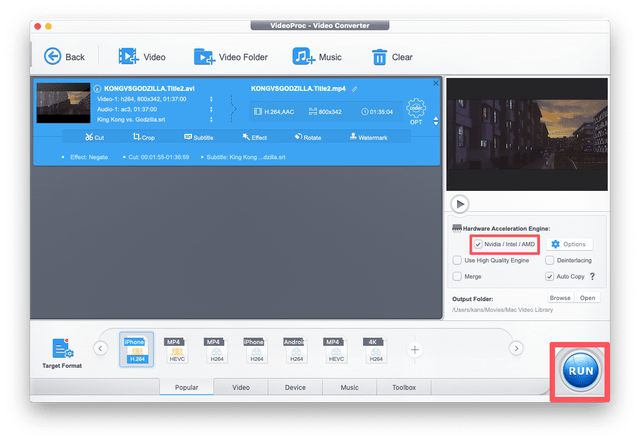
C'est ça! Il ne reste plus qu'à attendre la fin du rendu. Dans notre cas, la conversion de vidéos pendant 1,5 heure sur un MacBook Air a pris moins de 5 minutes.

La vidéo obtenue peut être envoyée sur l'iPhone (via AirDrop, par exemple) et visionnée sans connexion Internet.
Rappelez-vous que vous ne pouvez obtenir gratuitement ce programme que jusqu'au 20 février. Si vous avez besoin d'un convertisseur vidéo pour iPhone, participez au dessin de la version sous licence!